Les analyses sont un outil qui peut afficher des données d'utilisation et des statistiques qui peuvent ensuite être analysées pour déterminer les tendances d'utilisation sur une plate-forme. Par exemple, dans un site Web, un plug-in d'analyse pourrait déterminer quels produits fonctionnent bien, quel niveau de remise sur les ventes a conduit aux meilleures marges bénéficiaires globales, ou à l'efficacité d'une nouvelle campagne marketing pour générer du nouveau et du retour circulation.
Slack inclut un certain nombre d'analyses d'espace de travail qui vous permettent de garder un œil sur les statistiques de votre espace de travail. Ces statistiques peuvent vous aider à savoir combien de votre espace de stockage de fichiers alloué est utilisé et combien de vos membres sont actifs sur une base quotidienne et hebdomadaire.
Pour pouvoir accéder aux analyses de l'espace de travail Slack, vous devez d'abord cliquer sur le nom de l'espace de travail dans le coin supérieur droit. Ensuite, dans le menu déroulant, sélectionnez « Outils », puis « Analytics » pour ouvrir l'analyse de vue d'ensemble de l'espace de travail dans un nouvel onglet.
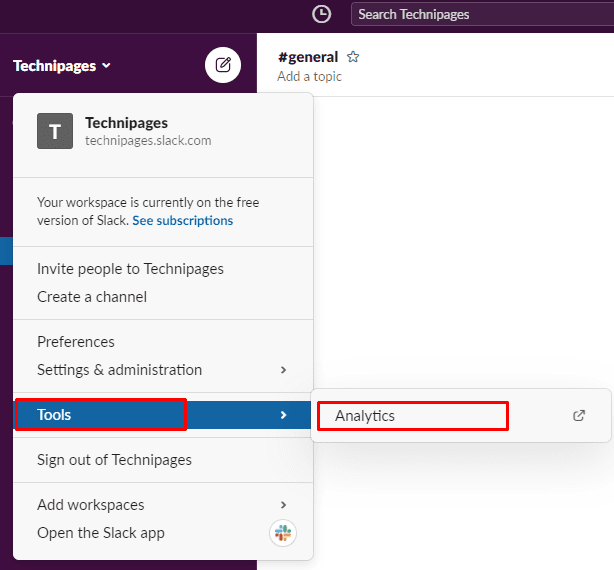
Dans les analyses, vous pouvez configurer la période de temps pour les données affichées via la liste déroulante dans le coin supérieur droit, les options étant les trente derniers jours ou « Tout le temps ». Vous pouvez également choisir d'exporter les données au format CSV en cliquant sur « Exporter ». Cela pourrait être utile si vous avez vos propres mesures internes que vous souhaitez calculer à partir des statistiques brutes.
Dans la section supérieure des statistiques « Utilisation de tous les temps », vous pouvez voir le nombre total de messages qui ont été envoyés, sur le total autorisé sur votre plan. La quantité d'espace de stockage de fichiers utilisée est indiquée sous « Stockage de fichiers utilisé ». Vous pouvez également voir combien d'emplacements d'application et d'intégration sont utilisés avec la statistique « Applications et intégrations installées ».
Le graphique « Membres actifs » vous montre une répartition hebdomadaire ou quotidienne du nombre de membres actifs de votre espace de travail et du nombre de membres ayant posté au moins un message.
La section « Public et privé » affiche une répartition des messages lus et publiés dans les canaux publics par rapport aux canaux privés, ou dans les messages directs.
La section « Messages et fichiers » est limitée aux abonnements payants mais affiche une ventilation du nombre de messages envoyés et du nombre de fichiers téléchargés.
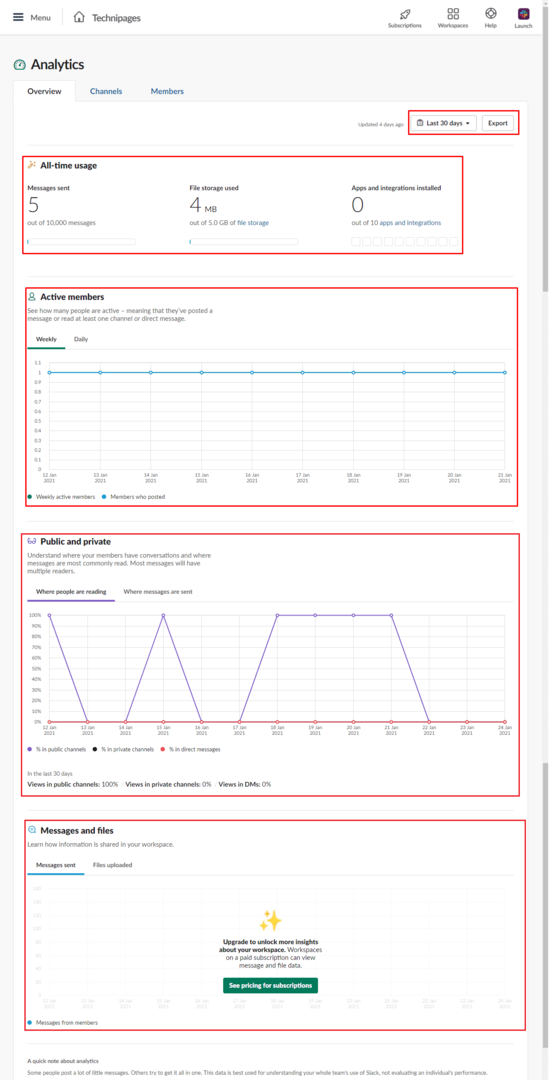
Les analyses peuvent vous fournir des données utiles qui peuvent vous permettre de prendre des décisions sur la façon dont Slack est utilisé et où de meilleurs modèles d'utilisation pourraient être encouragés. En suivant les étapes de ce guide, vous pouvez trouver les statistiques d'espace de travail pour votre espace de travail.